你知道如何使用剪映去除视频中的文字吗?很多小伙伴在使用剪映编辑视频时遇到了这个问题,剪映作为一款功能强大的视频编辑软件,提供了丰富的剪辑工具,但对于去除视频文字却让不少新手用户头疼不已。php小编新一今天就来为你揭晓这个困扰许多人的谜团,让你轻松去除视频中的文字,创造出更加出色的视频作品。

第一步、首先打开剪映,点击开始创作选项,然后我们选择素材,点击右下角添加,再点击左下角剪辑,点击编辑-裁剪,最后将文字内容移动到显示框外,点击完成就行了。
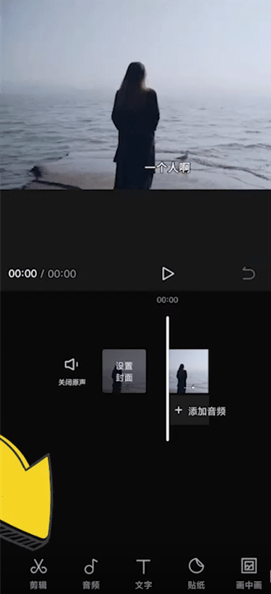
第二步、我们可以点击视频,点击蒙版,随后选择矩形,将蒙版移动到文字上方,再点击左下角反转,随后点击完成即可。

第三步、我们点击贴纸,然后搜索并点击高斯模糊,接着选择矩形的高斯模糊,最后将高斯模糊移动到字幕上方点击完成即可。

以上是剪映怎么去除原有视频文字 剪映去除原有视频文字流程一览的详细内容。更多信息请关注PHP中文网其他相关文章!




